
时间:2021-03-16 22:28:04 来源:www.win10xitong.com 作者:win10
总是看见有些用户遇到了Win10系统声卡驱动显示正常但是没有声音问题后就手足无措,其实不知都还有多少用户遇到了Win10系统声卡驱动显示正常但是没有声音的问题,如果你想让自己的电脑水平有所提高,那这次就来尝试自己手动解决一下吧。我们可以按照这个步骤来解决:1、首先我们打开电脑的设置选项,打开设置选项的方法有很多种,小编这里直接在电脑左下角搜索框搜索的设置,所示就是电脑的设置界面。2、打开电脑的设置选项之后我们可以看到关于电脑的各种设置,我们点击“系统”,系统设置中有声音的管理选项。打开系统之后我们找到声音就简简单单的解决了。下面的内容就是今天小编带来的Win10系统声卡驱动显示正常但是没有声音的完全处理要领。
推荐系统下载:win10
操作方法:
1.首先,我们打开电脑的设置选项。有许多方法可以打开设置选项。边肖在这里直接在电脑左下角的搜索框中搜索设置,这是电脑的设置界面,如下图所示。
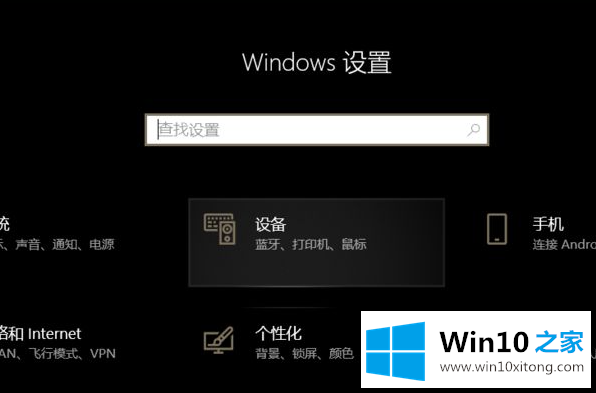
2.打开电脑的设置选项后,我们可以看到电脑的各种设置。我们点击“系统”,系统设置中有声音管理选项。打开系统后,我们找到了声音。
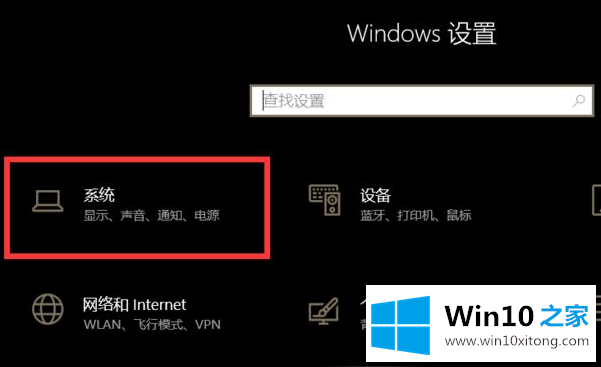
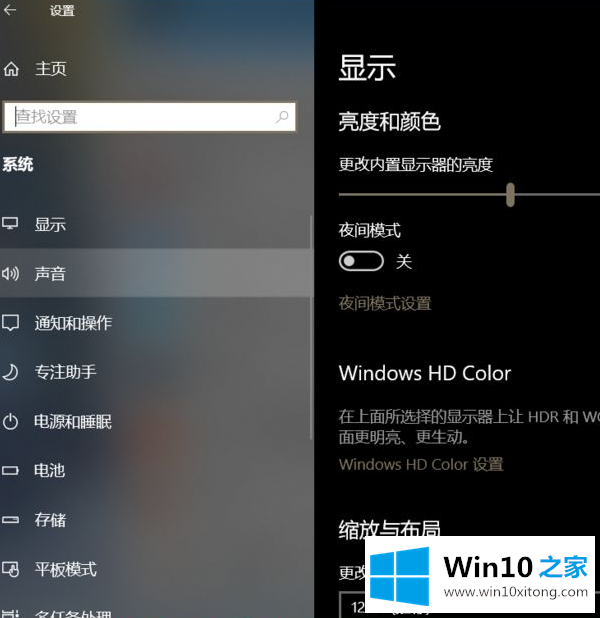
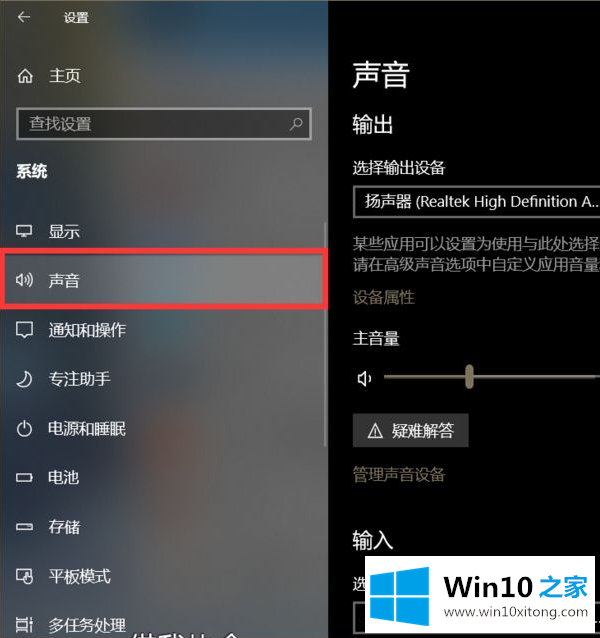
3.在声音设置界面,我们向下滑动滚轮找到“声音控制面板”,如下图所示,小系列已经标出来了,这些字的颜色有点淡,千万不要错过。
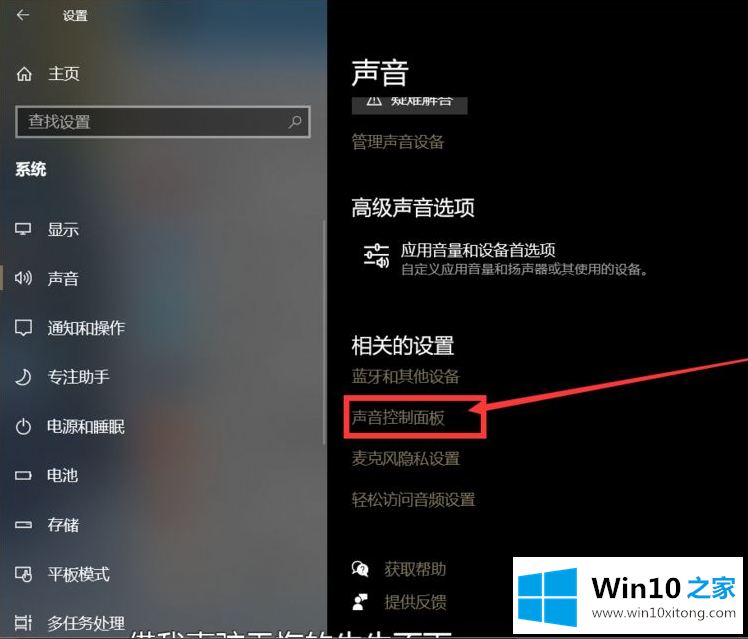
4.如图,是声控面板。我们在声控面板里找到扬声器和音量,可以看到这是声音管理的界面。如果没有声音,有可能是下面的小音箱静音了,我们可以取消静音状态。
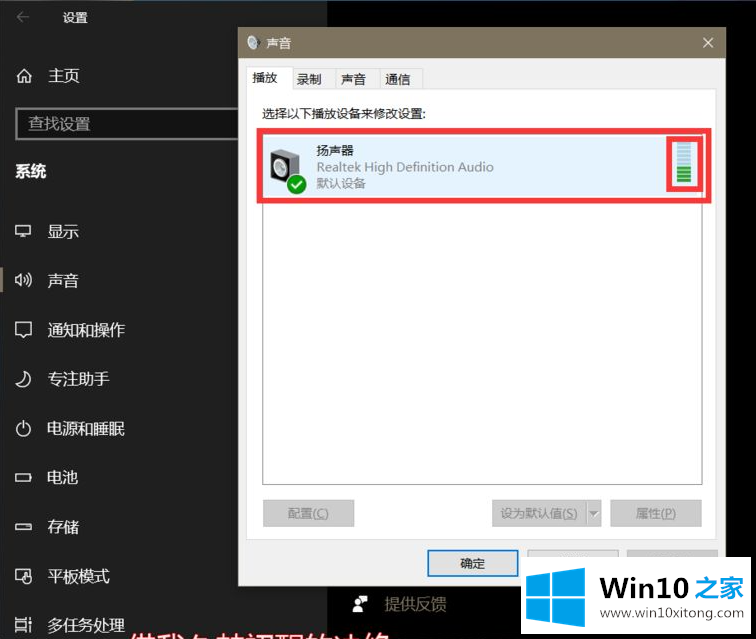
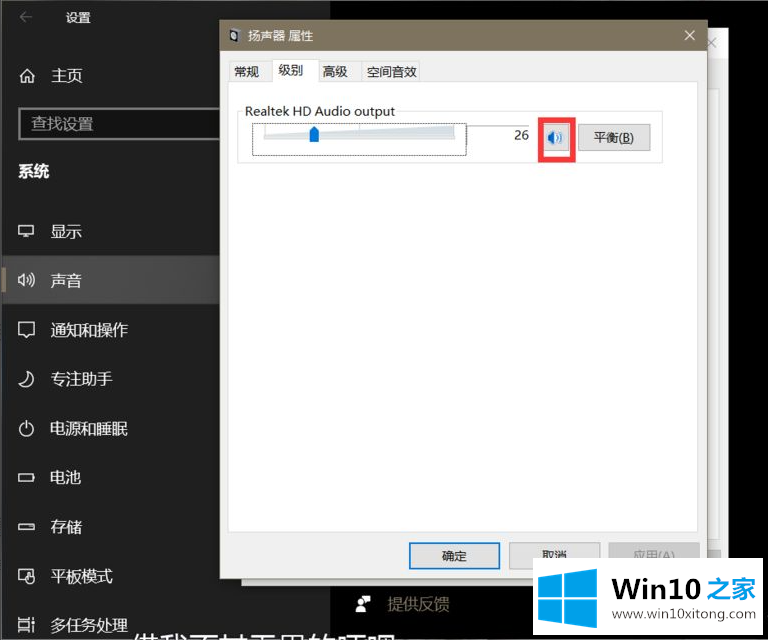
以上是win10声卡驱动正常但没有声音的解决方案的全部内容。希望能提供帮助。
这篇关于Win10系统声卡驱动显示正常但是没有声音问题的教程到这里就告一段落了,大家伙都解决问题了吗?本站还会每天发布很多关于windows系统的相关教程,同时也提供系统下载,请多多关注。